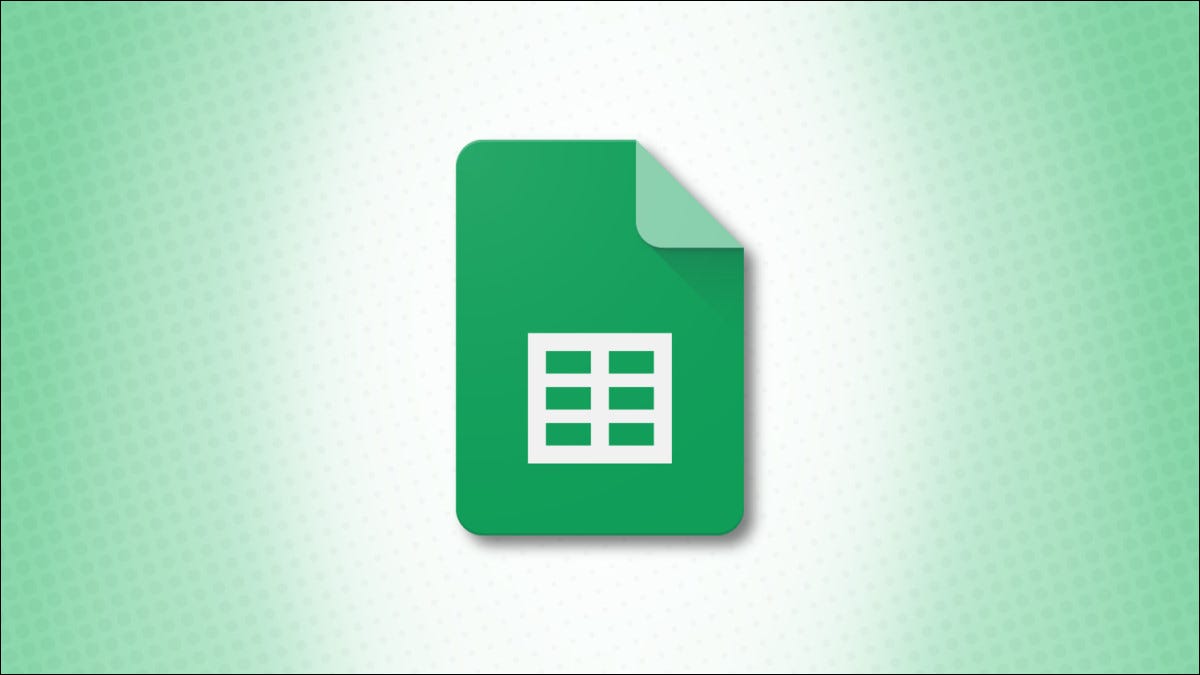
Si está utilizando Hojas de cálculo de Google para direcciones de correo electrónico, tal vez para clientes, clientes o empleados, querrá asegurarse de que los datos se ingresen correctamente. Una forma de hacerlo es validar el formato para confirmar que es una dirección de correo electrónico.
Le mostraremos dos formas de hacer esto en Google Sheets. Primero, puede usar la validación de datos para asegurarse de que la celda contenga el símbolo @ (At). En segundo lugar, puede utilizar una función para confirmar que la dirección de correo electrónico tiene tanto el símbolo @ como una extensión válida. Por lo tanto, puede utilizar el método que mejor se adapte a su situación.
Nota: Ninguno de los métodos confirma que la dirección de correo electrónico sea viable. Cada uno simplemente confirma que el formato es correcto para una dirección de correo electrónico.
Confirmar formatos de dirección de correo electrónico mediante la validación de datos
Este primer método utiliza la validación de datos para buscar el símbolo @ en las celdas seleccionadas. Si no se encuentra el símbolo, puede mostrar un indicador de error en la celda o rechazar los datos.
Seleccione las celdas donde desea aplicar la validación de datos. Luego, haga clic en Datos> Validación de datos en el menú.
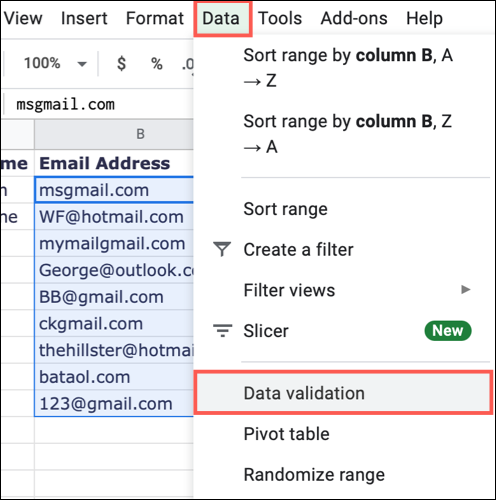
Confirme la selección en el cuadro Rango de celda. Para los Criterios, elija «Texto» en el primer cuadro desplegable, «Contiene» en el segundo, y luego ingrese el símbolo @ en el cuadro de la derecha.
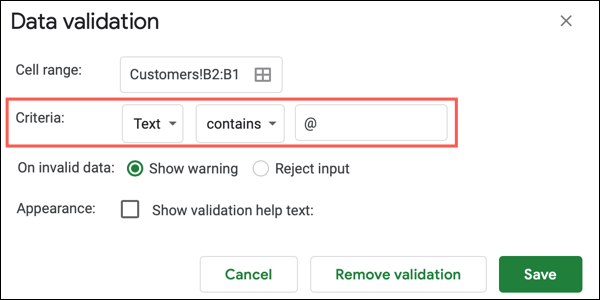
Junto a «Sobre datos no válidos», decida si desea mostrar una advertencia o rechazar la entrada.
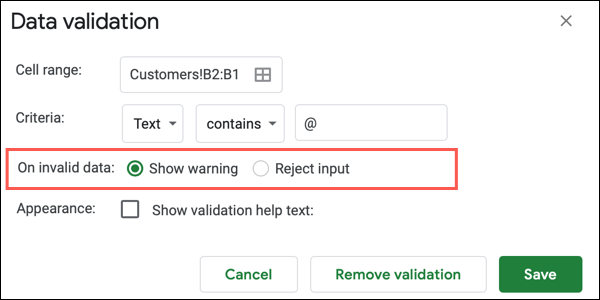
Si elige Mostrar advertencia , verá un indicador de error (triángulo rojo) en la esquina superior derecha de la celda. Pase el cursor sobre él para ver el mensaje de advertencia.
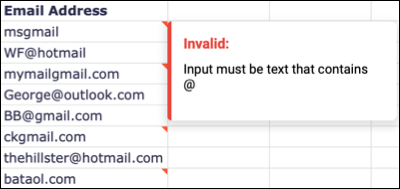
Si elige Rechazar entrada , debe incluir el símbolo @ al escribir en la celda. Si no lo hace, su texto será rechazado. Para esta opción, le recomendamos que incluya un texto de ayuda. Esto puede eliminar la confusión del usuario sobre por qué sus datos violan la regla de la celda y no se aceptan.
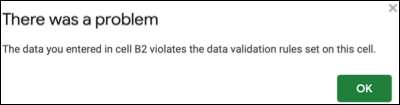
Marque la casilla junto a Apariencia para «Mostrar texto de ayuda de validación». A continuación, puede utilizar el mensaje predeterminado o escribir un mensaje personalizado.
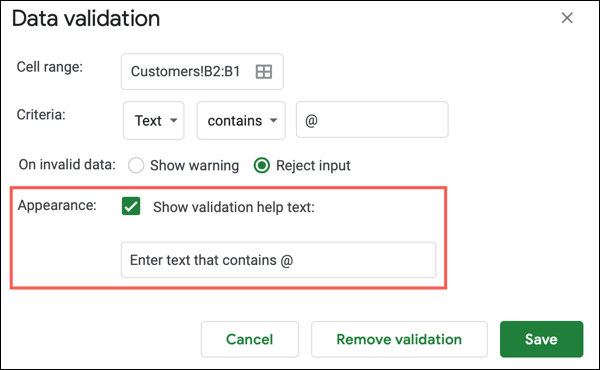
Luego, cuando se ingresen datos no válidos, verá un mensaje emergente con ese texto de ayuda.
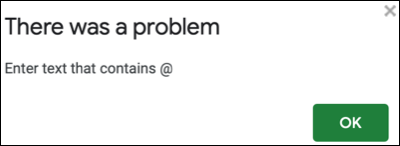
Haga clic en «Guardar» cuando termine de configurar la validación de datos.
Confirmar formatos de dirección de correo electrónico mediante una función
Si bien verificar el símbolo @ para validar el formato de una dirección de correo electrónico es bueno, es posible que deba ir un paso más allá. Por ejemplo, puede tener el símbolo @ pero no una extensión como Myemail@gmail. Como puede ver, .comfalta el.
Al usar la función ISEMAIL , puede verificar tanto el símbolo como la extensión. La función devolverá una respuesta simple verdadera o falsa.
Seleccione una celda donde desee ingresar la fórmula y muestre la respuesta. Escriba lo siguiente reemplazando la referencia de celda B2 con la suya propia:
= ISEMAIL (B2)
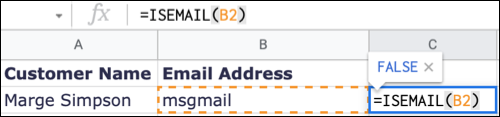
Presione Entrar o Retorno y debería ver VERDADERO para una dirección de correo electrónico válida y FALSO para una no válida.
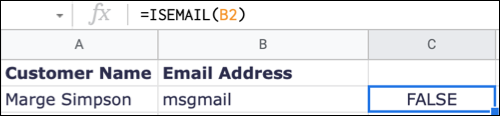
La función busca las siguientes extensiones:
- .com
- .neto
- .org
- .edu
- .gov
- .info
Si tiene una columna completa de direcciones de correo electrónico que desea verificar, como en nuestro ejemplo, puede usar el controlador de relleno para copiar la función en las celdas restantes.
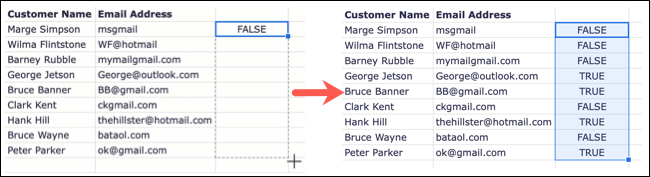
Luego, verá TRUEo FALSEpara todos los correos electrónicos en esa columna de su hoja. Como ejemplos, hemos resaltado una dirección de correo electrónico sin el símbolo o la extensión, con solo el símbolo, solo con la extensión, y una con ambos haciéndolo un formato válido. Puede ver en la captura de pantalla a continuación, los tres primeros no son válidos (Falso) y el cuarto es válido (Verdadero).
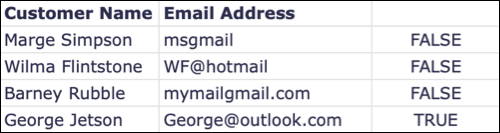
Si no desea buscar un complemento u otra herramienta de terceros para confirmar los formatos de las direcciones de correo electrónico en Hojas de cálculo de Google, pruebe uno de estos métodos rápidos.
Y si le preocupan los correos electrónicos duplicados u otros datos en su hoja de cálculo, eche un vistazo a cómo eliminar duplicados en Google Sheets .


